Heim >Betrieb und Instandhaltung >Windows-Betrieb und -Wartung >So installieren Sie .NET Framework3.5 offline in Win10
So installieren Sie .NET Framework3.5 offline in Win10
- 王林Original
- 2020-06-13 10:25:4412673Durchsuche
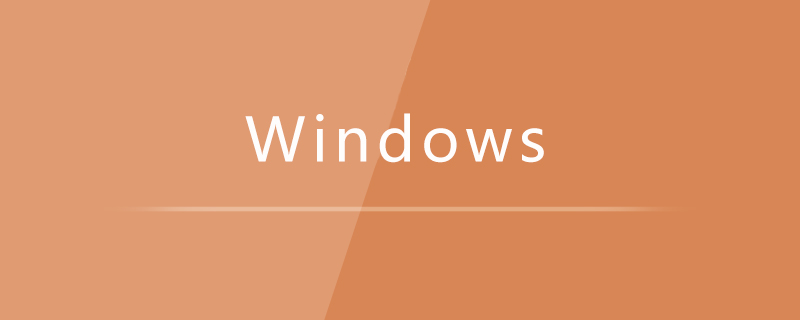
Die Methode zur Offline-Installation von .NET Framework 3.5 in Win10 ist:
1. Öffnen Sie die Computerverwaltung, erweitern Sie die Dienstliste und öffnen Sie den Windows Update-Dienst
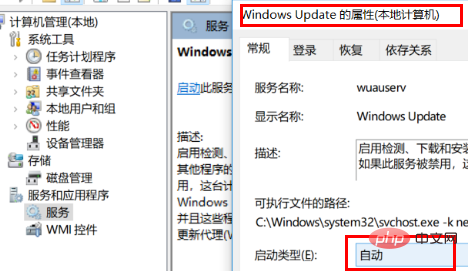
2. Suchen Sie die Win10-ISO-Datei, klicken Sie mit der rechten Maustaste und wählen Sie [Laden]
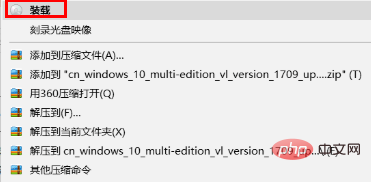
Zu diesem Zeitpunkt finden wir dass das System einen Laufwerksbuchstaben übergeben hat, mein G-Laufwerk hier ist
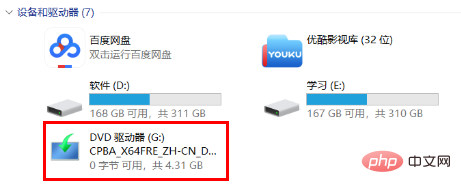
3. Führen Sie dann die Eingabeaufforderung als Administrator aus und führen Sie den folgenden Befehl aus:
dism.exe /online /enable-feature /featurename:netfx3 /Source:G:\sources\sxs
Wenn der obige Befehl nicht ausgeführt werden kann, liegt der Grund darin, dass eine höhere Version des Frameworks aktiviert ist. Die Lösung lautet wie folgt:
Öffnen Sie die Systemsteuerung und geben Sie die Option [Windows-Funktionen aktivieren oder deaktivieren] ein , und deaktivieren Sie die Option [.NET Framework 4.7 Advanced Service]. Führen Sie dann den obigen Befehl erneut aus. Denken Sie daran, die 4 erweiterten Dienste zu überprüfen und dann zu schließen den Windows Update-Dienst.
Empfohlenes Tutorial: 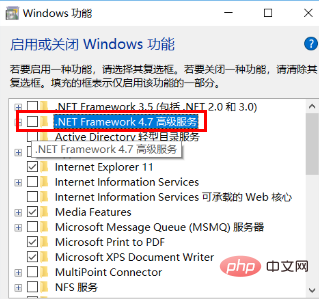 Windows-Tutorial
Windows-Tutorial
Das obige ist der detaillierte Inhalt vonSo installieren Sie .NET Framework3.5 offline in Win10. Für weitere Informationen folgen Sie bitte anderen verwandten Artikeln auf der PHP chinesischen Website!

